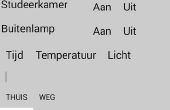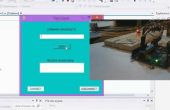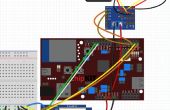Stap 3: Ontvangst waarden in Arduino

Nu dat uw computer en ardunio een aangesloten bluetooth-communicatie die u zult willen sturen van informatie heen en weer hebben!
Eerst wil je een snelle schets laden op je arduino om te testen dat je sensor functioneert en vervolgens dat de bluetooth stuurt naar uw seriële poort draadloos.
CODE!!!
We schreven sommige snelle test code met behulp van de fotoweerstand die kan worden gevonden hier.
AANSLUITEN
- Download en open onze code in Arduino
- Sluit je Arduino instellen op de computer met uw USB
- Voer de code zodat deze is geladen op het bord, ik zou ook voorstellen die op dit moment controleren dat alles met betrekking tot uw code / sensor werkt. Deze code neemt de waarde van A0 (onze photoresistor) en wordt het afgedrukt naar de Arduino seriële console. Controleer of u ontvangt waarden en dat het op de juiste manier gedraagt zich.
- Nu voor het loskoppelen van de Arduino!!! Koppel uw USB: O
- Nu wil je de ingang op uw computers Arduino Console wijzigen zodat kunt u de waarden in de seriële console van Arduino draadloos ontvangen. Ga naar Tools > seriële poort > /dev/cu/nameofbluetoothdevice
- Klik nu op uw seriële console te zien de magie gebeuren! U zult ook opmerken wanneer de bluefruit is het verzenden van informatie de lichten zullen gek waarmee een nuttige manier om te zuiveren van eventuele problemen kunnen worden.